2.绘画与修饰工具
- 格式:ppt
- 大小:1.85 MB
- 文档页数:44

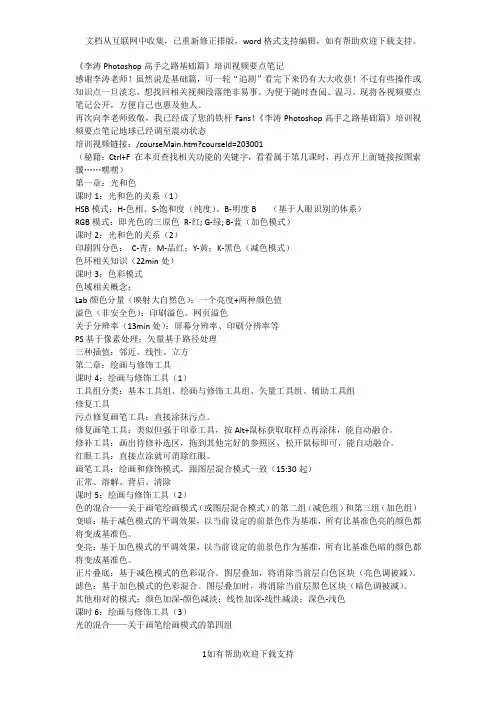
《李涛Photoshop高手之路基础篇》培训视频要点笔记感谢李涛老师!虽然说是基础篇,可一轮“追剧”看完下来仍有大大收获!不过有些操作或知识点一旦淡忘,想找回相关视频段落绝非易事。
为便于随时查阅、温习,现将各视频要点笔记公开,方便自己也惠及他人。
再次向李老师致敬,我已经成了您的铁杆Fans!《李涛Photoshop高手之路基础篇》培训视频要点笔记地球已经调至震动状态培训视频链接:/courseMain.htm?courseId=203001(秘籍:Ctrl+F 在本页查找相关功能的关键字,看看属于第几课时,再点开上面链接按图索骥……嘿嘿)第一章:光和色课时1:光和色的关系(1)HSB模式:H-色相、S-饱和度(纯度)、B-明度B (基于人眼识别的体系)RGB模式:即光色的三原色R-红; G-绿; B-蓝(加色模式)课时2:光和色的关系(2)印刷四分色:C-青;M-品红;Y-黄;K-黑色(减色模式)色环相关知识(22min处)课时3:色彩模式色域相关概念;Lab颜色分量(映射大自然色):一个亮度+两种颜色值溢色(非安全色):印刷溢色、网页溢色关于分辨率(13min处):屏幕分辨率、印刷分辨率等PS基于像素处理;矢量基于路径处理三种插值:邻近、线性、立方第二章:绘画与修饰工具课时4:绘画与修饰工具(1)工具组分类:基本工具组、绘画与修饰工具组、矢量工具组、辅助工具组修复工具污点修复画笔工具:直接涂抹污点。
修复画笔工具:类似但强于印章工具,按Alt+鼠标获取取样点再涂抹,能自动融合。
修补工具:画出待修补选区,拖到其他完好的参照区,松开鼠标即可,能自动融合。
红眼工具:直接点涂就可消除红眼。
画笔工具:绘画和修饰模式,跟图层混合模式一致(15:30起)正常、溶解、背后、清除课时5:绘画与修饰工具(2)色的混合——关于画笔绘画模式(或图层混合模式)的第二组(减色组)和第三组(加色组)变暗:基于减色模式的平调效果,以当前设定的前景色作为基准,所有比基准色亮的颜色都将变成基准色。
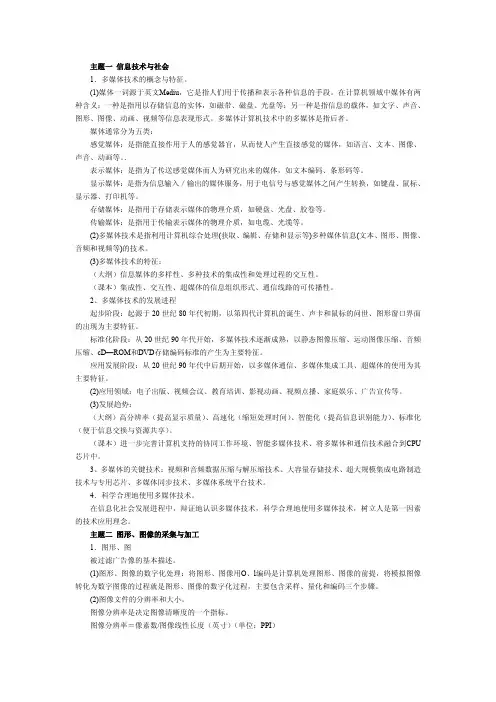
主题一信息技术与社会1.多媒体技术的概念与特征。
(1)媒体一词源于英文Mediu,它是指人们用于传播和表示各种信息的手段。
在计算机领域中媒体有两种含义:一种是指用以存储信息的实体,如磁带、磁盘、光盘等;另一种是指信息的载体,如文字、声音、图形、图像、动画、视频等信息表现形式。
多媒体计算机技术中的多媒体是指后者。
媒体通常分为五类:感觉媒体:是指能直接作用于人的感觉器官,从而使人产生直接感觉的媒体,如语言、文本、图像、声音、动画等。
.表示媒体:是指为了传送感觉媒体而人为研究出来的媒体,如文本编码、条形码等。
显示媒体:是指为信息输入/输出的媒体服务,用于电信号与感觉媒体之间产生转换,如键盘、鼠标、显示器、打印机等。
存储媒体:是指用于存储表示媒体的物理介质,如硬盘、光盘、胶卷等。
传输媒体:是指用于传输表示媒体的物理介质,如电缆、光缆等。
(2)多媒体技术是指利用计算机综合处理(获取、编辑、存储和显示等)多种媒体信息(文本、图形、图像、音频和视频等)的技术。
(3)多媒体技术的特征:(大纲)信息媒体的多样性、多种技术的集成性和处理过程的交互性。
(课本)集成性、交互性、超媒体的信息组织形式、通信线路的可传播性。
2、多媒体技术的发展进程起步阶段:起源于20世纪80年代初期,以第四代计算机的诞生、声卡和鼠标的问世、图形窗口界面的出现为主要特征。
标准化阶段:从20世纪90年代开始,多媒体技术逐渐成熟,以静态图像压缩、运动图像压缩、音频压缩、cD—ROM和DVD存储编码标准的产生为主要特征。
应用发展阶段:从20世纪90年代中后期开始,以多媒体通信、多媒体集成工具、超媒体的使用为其主要特征。
(2)应用领域:电子出版、视频会议、教育培训、影视动画、视频点播、家庭娱乐、广告宣传等。
(3)发展趋势:(大纲)高分辨率(提高显示质量)、高速化(缩短处理时间)、智能化(提高信息识别能力)、标准化(便于信息交换与资源共享)。
(课本)进一步完善计算机支持的协同工作环境、智能多媒体技术、将多媒体和通信技术融合到CPU 芯片中。

ps工具栏讲解和用法-回复ps工具栏是Adobe Photoshop软件中的一个重要部分,它包含了各种功能强大的工具,用于编辑和处理图像。
本文将详细介绍ps工具栏的各个工具及其用法。
一、选择工具(V)选择工具是ps工具栏中使用最频繁的工具之一。
它有多种选择方式,如矩形选择工具、套索工具、魔棒工具等。
通过选择工具,可以选中图像中的特定部分,进行编辑、剪切、复制或移动等操作。
1. 矩形选择工具(M)矩形选择工具是最简单的选择工具之一,通过它可以选择图像中的矩形区域。
在使用矩形选择工具时,只需点击并拖动鼠标,就可以选中想要的区域。
2. 套索工具(L)套索工具用于细致选择图像区域。
它有三种类型,分别是普通套索工具、多边形套索工具和磁性套索工具。
普通套索工具通过鼠标点击来选择区域,多边形套索工具可以用直线和折线连接起来选择区域,而磁性套索工具可以根据图像边缘自动吸附进行选择。
3. 魔棒工具(W)魔棒工具可以选择图像中相似颜色的区域。
在使用魔棒工具时,只需点击图像中的某个像素,就可以选择与该像素相似的区域。
通过调整魔棒工具的容差值,可以增加或减少选择的区域范围。
二、画笔工具(B)画笔工具是用来绘制和涂抹图像的工具。
它有多种类型,如铅笔工具、画笔工具、橡皮擦等。
不同类型的画笔工具可以设置不同的尺寸、硬度和透明度,以达到不同的绘画效果。
1. 铅笔工具(N)铅笔工具可以绘制像铅笔一样的线条,适用于绘制素描和线条。
通过调整铅笔工具的硬度和笔触大小,可以绘制出不同粗细和压感的线条。
2. 画笔工具(B)画笔工具可以绘制各种颜色的线条。
通过调整画笔工具的颜色、硬度、透明度和笔触大小等参数,可以绘制出丰富多样的效果。
3. 橡皮擦工具(E)橡皮擦工具用于擦除图像中的部分内容。
它可以按照画笔工具的设置来擦除,也可以直接擦除选区内的内容。
三、裁剪工具(C)裁剪工具可以剪切图像的一部分或改变图像的尺寸。
它有多种类型,如裁剪框工具、切割工具等。
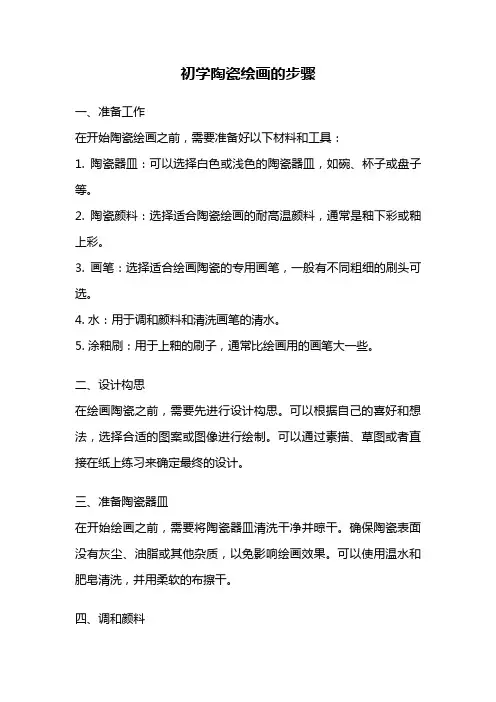
初学陶瓷绘画的步骤一、准备工作在开始陶瓷绘画之前,需要准备好以下材料和工具:1. 陶瓷器皿:可以选择白色或浅色的陶瓷器皿,如碗、杯子或盘子等。
2. 陶瓷颜料:选择适合陶瓷绘画的耐高温颜料,通常是釉下彩或釉上彩。
3. 画笔:选择适合绘画陶瓷的专用画笔,一般有不同粗细的刷头可选。
4. 水:用于调和颜料和清洗画笔的清水。
5. 涂釉刷:用于上釉的刷子,通常比绘画用的画笔大一些。
二、设计构思在绘画陶瓷之前,需要先进行设计构思。
可以根据自己的喜好和想法,选择合适的图案或图像进行绘制。
可以通过素描、草图或者直接在纸上练习来确定最终的设计。
三、准备陶瓷器皿在开始绘画之前,需要将陶瓷器皿清洗干净并晾干。
确保陶瓷表面没有灰尘、油脂或其他杂质,以免影响绘画效果。
可以使用温水和肥皂清洗,并用柔软的布擦干。
四、调和颜料根据设计好的图案和所需颜色,将陶瓷绘画颜料与适量的水混合,搅拌均匀。
注意要控制好颜料的浓稠度,以便于绘画过程中的操作和控制。
五、绘画技巧1. 上色阶段:先使用较大画笔或涂釉刷,将底色均匀地涂在陶瓷器皿上。
可以选择单一的颜色作为底色,也可以尝试渐变或纹理效果。
2. 绘制图案:等底色干透后,使用细小的画笔,根据设计好的图案,在陶瓷器皿上绘制出线条和形状。
可以使用不同的颜色和绘画技巧,如填充、描边或渐变等。
3. 着色细节:在绘制完主要图案后,可以使用较小的画笔在绘画中增加细节和阴影。
这些细节可以使作品更加生动和立体感。
4. 修饰和修正:绘画完毕后,可以检查作品是否满意。
如果有需要,可以进行修饰和修正,以达到更好的效果。
六、干燥和固化完成绘画后,将陶瓷器皿放置在通风干燥的地方,让颜料逐渐干燥和固化。
根据不同的颜料和环境温度,这个过程可能需要几个小时到几天的时间。
在干燥过程中,尽量避免触摸和移动陶瓷器皿,以免损坏绘画。
七、烧制和上釉绘画干燥后,需要将陶瓷器皿放入陶瓷烧炉中进行烧制。
根据所使用的颜料类型和陶瓷器皿的类型,烧制温度和时间会有所不同。
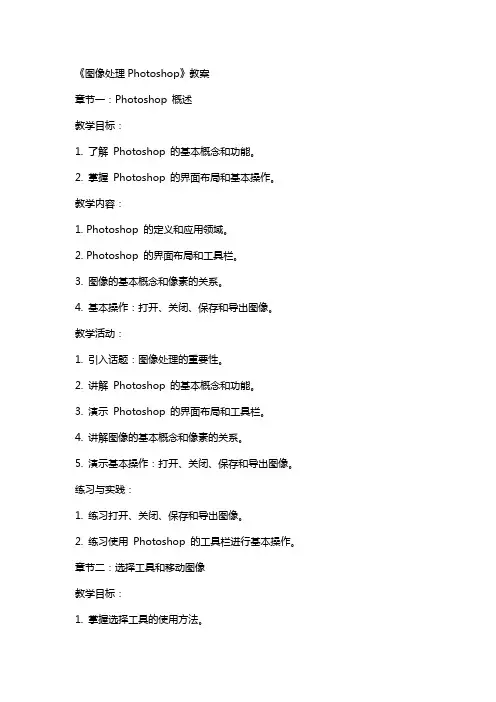
《图像处理Photoshop》教案章节一:Photoshop 概述教学目标:1. 了解Photoshop 的基本概念和功能。
2. 掌握Photoshop 的界面布局和基本操作。
教学内容:1. Photoshop 的定义和应用领域。
2. Photoshop 的界面布局和工具栏。
3. 图像的基本概念和像素的关系。
4. 基本操作:打开、关闭、保存和导出图像。
教学活动:1. 引入话题:图像处理的重要性。
2. 讲解Photoshop 的基本概念和功能。
3. 演示Photoshop 的界面布局和工具栏。
4. 讲解图像的基本概念和像素的关系。
5. 演示基本操作:打开、关闭、保存和导出图像。
练习与实践:1. 练习打开、关闭、保存和导出图像。
2. 练习使用Photoshop 的工具栏进行基本操作。
章节二:选择工具和移动图像教学目标:1. 掌握选择工具的使用方法。
2. 学会移动和裁剪图像。
教学内容:1. 选择工具的种类和功能。
2. 移动图像的方法和技巧。
3. 裁剪图像的工具和使用方法。
教学活动:1. 讲解选择工具的种类和功能。
2. 演示选择工具的使用方法。
3. 讲解移动图像的方法和技巧。
4. 演示移动图像的操作。
5. 讲解裁剪图像的工具和使用方法。
6. 演示裁剪图像的操作。
练习与实践:1. 练习使用选择工具进行图像选择。
2. 练习移动和裁剪图像。
章节三:图像的修改和调整教学目标:1. 学会调整图像的大小和分辨率。
2. 掌握图像的旋转和翻转。
3. 学会调整图像的亮度和对比度。
教学内容:1. 调整图像的大小和分辨率。
2. 旋转和翻转图像的方法和技巧。
3. 调整图像的亮度和对比度的工具和使用方法。
教学活动:1. 讲解调整图像的大小和分辨率的方法。
2. 演示调整图像的大小和分辨率操作。
3. 讲解旋转和翻转图像的方法和技巧。
4. 演示旋转和翻转图像的操作。
5. 讲解调整图像的亮度和对比度的工具和使用方法。
6. 演示调整图像的亮度和对比度操作。
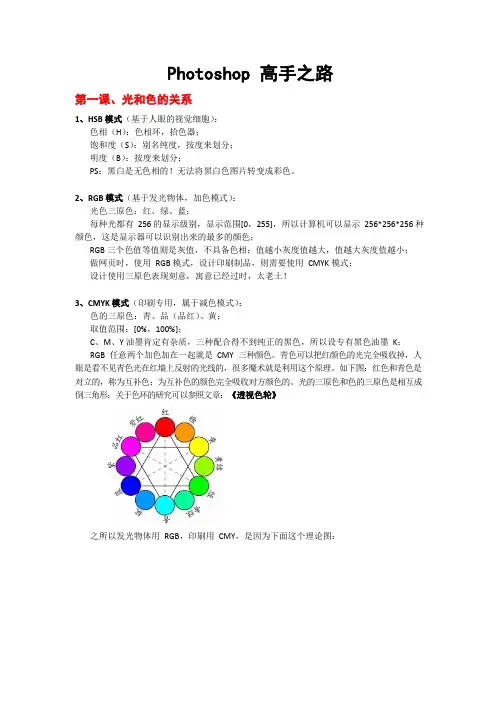
Photoshop 高手之路第一课、光和色的关系1、HSB 模式(基于人眼的视觉细胞):色相(H):色相环,拾色器;饱和度(S):别名纯度,按度来划分;明度(B):按度来划分;PS:黑白是无色相的!无法将黑白色图片转变成彩色。
2、RGB 模式(基于发光物体,加色模式):光色三原色:红、绿、蓝;每种光都有256 的显示级别,显示范围[0,255],所以计算机可以显示256*256*256 种颜色,这是显示器可以识别出来的最多的颜色;RGB 三个色值等值则是灰值,不具备色相;值越小灰度值越大,值越大灰度值越小;做网页时,使用RGB 模式,设计印刷制品,则需要使用CMYK 模式;设计使用三原色表现刻意,寓意已经过时,太老土!3、CMYK 模式(印刷专用,属于减色模式):色的三原色:青、品(品红)、黄;取值范围:[0%,100%];C、M、Y 油墨肯定有杂质,三种配合得不到纯正的黑色,所以设专有黑色油墨K;RGB 任意两个加色加在一起就是CMY 三种颜色。
青色可以把红颜色的光完全吸收掉,人眼是看不见青色光在红墙上反射的光线的,很多魔术就是利用这个原理。
如下图:红色和青色是对立的,称为互补色;为互补色的颜色完全吸收对方颜色的。
光的三原色和色的三原色是相互成倒三角形;关于色环的研究可以参照文章:《透视色轮》之所以发光物体用RGB,印刷用CMY,是因为下面这个理论图:在设计印刷制品的时候,设计期间应该使用RGB 模式,因为那时是基于显示器输出的,工作完成之后只需要在最后一步将模式改成CMYK 即可。
第二课、色彩模式、图像分辨率一、色域问题:Lab 色域:由一个亮度通道+两个颜色分量组成。
它是理论上推出来的颜色,有的颜色可能不存在;用的少,默认为大自然的颜色;有的时候将RGB 图片转换成CMYK 会降一个灰阶,就是色域原因;保证自己设计的RGB 颜色都能够被印刷出来:“视图>>校样设置>>工作中的CMYK”打勾;意思就是在RGB 上工作,用CMYK 来预览。
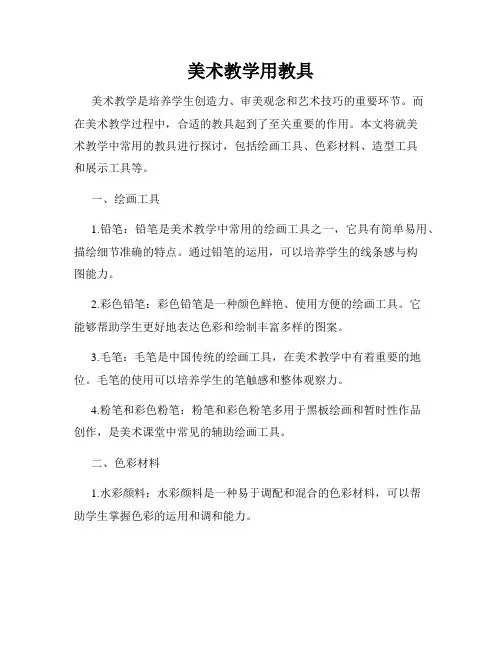
美术教学用教具美术教学是培养学生创造力、审美观念和艺术技巧的重要环节。
而在美术教学过程中,合适的教具起到了至关重要的作用。
本文将就美术教学中常用的教具进行探讨,包括绘画工具、色彩材料、造型工具和展示工具等。
一、绘画工具1.铅笔:铅笔是美术教学中常用的绘画工具之一,它具有简单易用、描绘细节准确的特点。
通过铅笔的运用,可以培养学生的线条感与构图能力。
2.彩色铅笔:彩色铅笔是一种颜色鲜艳、使用方便的绘画工具。
它能够帮助学生更好地表达色彩和绘制丰富多样的图案。
3.毛笔:毛笔是中国传统的绘画工具,在美术教学中有着重要的地位。
毛笔的使用可以培养学生的笔触感和整体观察力。
4.粉笔和彩色粉笔:粉笔和彩色粉笔多用于黑板绘画和暂时性作品创作,是美术课堂中常见的辅助绘画工具。
二、色彩材料1.水彩颜料:水彩颜料是一种易于调配和混合的色彩材料,可以帮助学生掌握色彩的运用和调和能力。
2.丙烯颜料:丙烯颜料是一种快干性的颜料,它可以在不同的画布或纸张上进行绘画创作。
丙烯颜料具有较强的覆盖力和色彩鲜艳的特点。
3.油画颜料:油画颜料是一种浓稠的颜料,它需要在画布上进行长时间的干燥。
油画颜料具有丰富的层次感和质感,是绘制油画作品的常用材料。
三、造型工具1.剪刀:剪刀是美术教学中常见的造型工具,它可以帮助学生剪裁和拼贴纸张,创造出多样化的造型效果。
2.塑料泥:塑料泥是一种常用的造型材料,它软硬度适中,能够帮助学生进行雕塑创作和立体造型。
3.雕刻刀:雕刻刀是一种专业的雕塑工具,适用于木材、泥土等材料的雕刻和切割。
雕刻刀能够帮助学生进行更加精细和复杂的雕塑作品创作。
四、展示工具1.画架和画框:画架和画框是美术作品展示的重要工具,它们能够使作品得以妥善地陈列和保护,同时也凸显了艺术品的价值。
2.展板和展示架:展板和展示架可以用于美术作品的展示和陈列,帮助学生进行集体或个人作品的展览。
3.投影仪:投影仪可以将学生的画作或者投影素材放大展示给全班观看,帮助学生更好地学习欣赏他人作品和分享自己的创作。
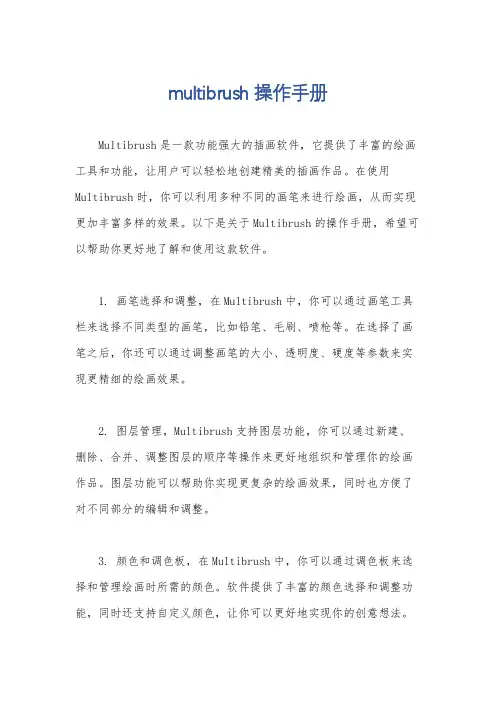
multibrush 操作手册Multibrush是一款功能强大的插画软件,它提供了丰富的绘画工具和功能,让用户可以轻松地创建精美的插画作品。
在使用Multibrush时,你可以利用多种不同的画笔来进行绘画,从而实现更加丰富多样的效果。
以下是关于Multibrush的操作手册,希望可以帮助你更好地了解和使用这款软件。
1. 画笔选择和调整,在Multibrush中,你可以通过画笔工具栏来选择不同类型的画笔,比如铅笔、毛刷、喷枪等。
在选择了画笔之后,你还可以通过调整画笔的大小、透明度、硬度等参数来实现更精细的绘画效果。
2. 图层管理,Multibrush支持图层功能,你可以通过新建、删除、合并、调整图层的顺序等操作来更好地组织和管理你的绘画作品。
图层功能可以帮助你实现更复杂的绘画效果,同时也方便了对不同部分的编辑和调整。
3. 颜色和调色板,在Multibrush中,你可以通过调色板来选择和管理绘画时所需的颜色。
软件提供了丰富的颜色选择和调整功能,同时还支持自定义颜色,让你可以更好地实现你的创意想法。
4. 绘画工具和特效,除了基本的画笔工具外,Multibrush还提供了各种绘画工具和特效,比如模糊、橡皮擦、填充工具等,让你可以更加灵活地进行绘画和修饰。
5. 导出和分享,在完成绘画作品之后,Multibrush支持将作品导出为常见的图片格式,比如JPEG、PNG等,方便你进行保存和分享。
综上所述,Multibrush是一款功能丰富、操作简单的插画软件,通过合理的使用画笔、图层、颜色和特效等功能,你可以实现各种不同风格和效果的插画作品。
希望这份操作手册可以帮助你更好地使用Multibrush,创作出更加精彩的插画作品。
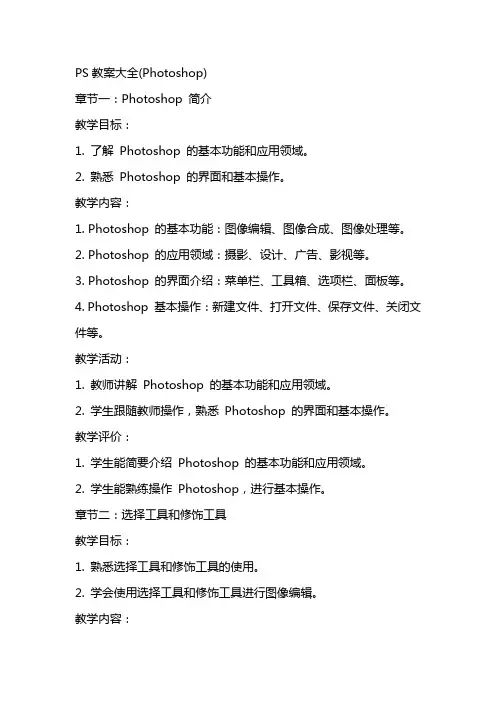
PS教案大全(Photoshop)章节一:Photoshop 简介教学目标:1. 了解Photoshop 的基本功能和应用领域。
2. 熟悉Photoshop 的界面和基本操作。
教学内容:1. Photoshop 的基本功能:图像编辑、图像合成、图像处理等。
2. Photoshop 的应用领域:摄影、设计、广告、影视等。
3. Photoshop 的界面介绍:菜单栏、工具箱、选项栏、面板等。
4. Photoshop 基本操作:新建文件、打开文件、保存文件、关闭文件等。
教学活动:1. 教师讲解Photoshop 的基本功能和应用领域。
2. 学生跟随教师操作,熟悉Photoshop 的界面和基本操作。
教学评价:1. 学生能简要介绍Photoshop 的基本功能和应用领域。
2. 学生能熟练操作Photoshop,进行基本操作。
章节二:选择工具和修饰工具教学目标:1. 熟悉选择工具和修饰工具的使用。
2. 学会使用选择工具和修饰工具进行图像编辑。
教学内容:1. 选择工具:套索工具、魔术棒工具、钢笔工具等。
2. 修饰工具:橡皮擦工具、模糊工具、锐化工具等。
3. 选择工具和修饰工具的使用方法。
4. 选择工具和修饰工具的应用实例。
教学活动:1. 教师讲解选择工具和修饰工具的使用方法。
2. 学生跟随教师操作,熟悉选择工具和修饰工具的使用。
3. 学生进行选择工具和修饰工具的应用实例练习。
教学评价:1. 学生能熟练使用选择工具和修饰工具。
2. 学生能应用选择工具和修饰工具进行图像编辑。
章节三:图层和蒙版教学目标:1. 了解图层和蒙版的基本概念和作用。
2. 学会使用图层和蒙版进行图像编辑。
教学内容:1. 图层的概念和作用:图层是图像编辑的基本单位,可以独立编辑,不影响其他图层。
2. 蒙版的概念和作用:蒙版可以隐藏或显示图层的一部分,实现非破坏性编辑。
3. 图层和蒙版的使用方法。
4. 图层和蒙版应用实例。
教学活动:1. 教师讲解图层和蒙版的基本概念和作用。
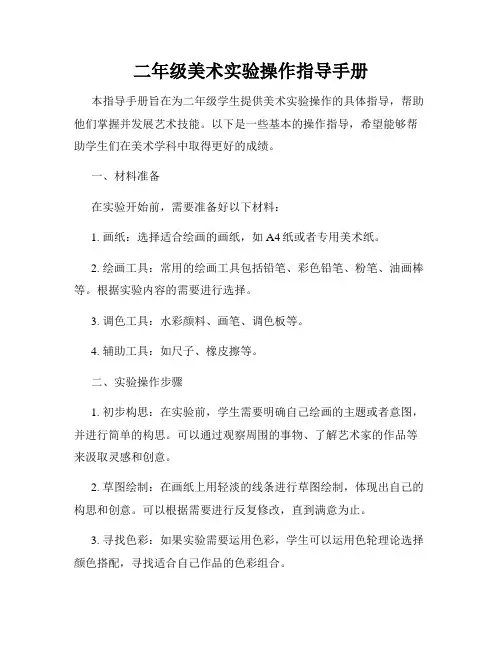
二年级美术实验操作指导手册本指导手册旨在为二年级学生提供美术实验操作的具体指导,帮助他们掌握并发展艺术技能。
以下是一些基本的操作指导,希望能够帮助学生们在美术学科中取得更好的成绩。
一、材料准备在实验开始前,需要准备好以下材料:1. 画纸:选择适合绘画的画纸,如A4纸或者专用美术纸。
2. 绘画工具:常用的绘画工具包括铅笔、彩色铅笔、粉笔、油画棒等。
根据实验内容的需要进行选择。
3. 调色工具:水彩颜料、画笔、调色板等。
4. 辅助工具:如尺子、橡皮擦等。
二、实验操作步骤1. 初步构思:在实验前,学生需要明确自己绘画的主题或者意图,并进行简单的构思。
可以通过观察周围的事物、了解艺术家的作品等来汲取灵感和创意。
2. 草图绘制:在画纸上用轻淡的线条进行草图绘制,体现出自己的构思和创意。
可以根据需要进行反复修改,直到满意为止。
3. 寻找色彩:如果实验需要运用色彩,学生可以运用色轮理论选择颜色搭配,寻找适合自己作品的色彩组合。
4. 安排画面:在绘制作品时,学生需要合理地安排画面结构和比例。
可以运用对比、平衡、重复等原则来营造良好的视觉效果。
5. 绘画技巧:根据实验内容的要求,学生可以运用不同的绘画技巧,如素描、写生、水彩、油画等。
6. 调色:如果使用水彩颜料,学生需要提前准备好所需的颜色,并使用适当的画笔和调色板进行调色工作。
7. 适当修饰:在作品完成后,可以通过增加细节、创造层次、调整明暗等方式进行适当修饰,以提升作品的艺术价值。
8. 收尾工作:实验结束后,学生需要整理自己的绘画工具、清理绘画区域,并妥善保存自己的作品。
三、要点提示1. 注意安全:在实验过程中,学生需要注意使用绘画工具的安全,并避免对身体造成伤害。
2. 发挥想象力:美术实验是培养创造力和想象力的一种方式,学生在实验中应该展现自己的想法和风格。
3. 合理使用材料:学生需要根据实验要求合理使用各种材料,避免浪费和过度使用。
4. 反思总结:实验结束后,学生可以对自己的作品进行反思和总结,提出自己的感想和体会,以便在下次实验中有所改进。
油画棒画知识点总结一、油画棒的特点油画棒是一种由颜料、油脂和蜡等材料制成的绘画工具,其特点主要有以下几点:1. 色彩浓郁:油画棒的颜料含量很高,色彩鲜艳且浓郁,可以使作品具有强烈的视觉效果。
这也是它与其他绘画工具的一个明显区别。
2. 易于携带和储存:油画棒的外壳通常由塑料或木材制成,携带和储存都非常方便,尤其适合户外写生和旅行绘画。
3. 可塑性强:油画棒可以很容易地进行重叠、混合和擦拭,以实现丰富多彩的效果。
这使得油画棒能够适应各种绘画风格和创作需求。
4. 干燥时间长:油画棒的颜料中含有大量的油脂,因此干燥时间比较长,这也给艺术家提供了更多的操作时间。
5. 可在多种材质上使用:油画棒不仅可以在纸张上绘画,还可以在布、木板、画布等多种材料上进行绘画,具有较强的适用性。
二、油画棒的使用方法1. 调色:油画棒可以直接使用,也可以利用调色板进行调色。
在调色时,可以通过重叠使用不同颜色的油画棒,或者利用刮刀、橡皮擦等工具进行调色和混合。
2. 上色:在绘画过程中,可以先用浅色油画棒进行铺底,然后再使用深色油画棒进行涂抹和细节表现。
不同的上色技巧可以产生不同的效果,如交叉涂抹、重叠上色、拉丝等。
3. 擦拭和修饰:如果绘画出现错误或者需要进行修饰,可以利用橡皮擦或刮刀等工具对油画棒进行擦拭和修饰。
这也是油画棒的一个特点,其可塑性非常强。
4. 固定画面:为了防止作品在干燥过程中发生变形或者褪色,可以使用透明的固定剂对作品进行定型,从而保持作品的色彩和质感。
三、油画棒的调色技巧1. 渐变效果:通过重叠使用不同亮度和饱和度的色彩,可以实现渐变效果。
在调色时,需要注意颜料的转变要自然流畅,不要出现明显的界线。
2. 柔和过渡:利用橡皮擦或棉签等工具,在颜色交界的地方进行轻轻擦拭,可以使颜色过渡更加柔和,使整体效果更具美感。
3. 衬托效果:在绘画过程中,可以利用对比色进行衬托,使要突出的物体或者部分具有更强烈的对比效果,增加作品的立体感和视觉冲击力。
小学一年级美术教案认识不同绘工具与技巧美术教案:认识不同绘工具与技巧引言:美术是培养孩子创造力和艺术表达能力的重要学科。
在小学一年级,我们要帮助孩子认识不同的绘画工具和技巧,为他们打下良好的美术基础。
本教案将介绍几种常用的绘画工具和技巧,并结合具体案例进行教学指导,以帮助学生理解和运用。
一、主题:认识不同的绘画工具1. 色铅笔:色铅笔是一种非常适合小学一年级学生的绘画工具。
它有多种颜色可供选择,能够帮助孩子进行色彩的表达。
教师可以引导学生练习使用色铅笔进行简单的着色练习,例如填充图案或者画简单的形状。
2. 水彩笔:水彩笔是一种以水为溶剂的绘画工具,它可以呈现出鲜明的颜色和柔和的过渡效果。
教师可以让学生用水彩笔进行简单的涂鸦,例如绘制天空或者草地。
3. 油画棒:油画棒是一种方便简洁的绘画工具,适合小学一年级的学生使用。
它可以直接在纸上进行绘画,颜色浓郁,易于混合和擦拭。
教师可以指导学生尝试用油画棒画一些简单的图案,例如绘制蔬菜或者动物。
二、主题:认识不同的绘画技巧1. 素描技巧:素描是绘画基础中的重要技巧。
教师可以通过引导学生观察和练习,教授一些简单的素描技巧,例如用简单的线条勾勒出物体的轮廓和重点细节。
2. 涂抹技巧:涂抹是一种常用的绘画技巧,可以用来表达光影和纹理等效果。
教师可以向学生演示如何使用刷子或手指进行涂抹,让学生感受到不同的手法带来的绘画效果的变化。
3. 晕染技巧:晕染是一种常用于水彩画中的技巧,它能够呈现柔和的过渡效果。
教师可以向学生演示如何用湿润的刷子将颜色晕染在纸上,让学生体验到不同颜色之间的融合和渐变。
三、案例教学指导1. 准备工作:教师在课前准备好所需的绘画工具和素描纸,确保每个学生都能配备齐全。
2. 温故知新:教师首先向学生复习之前所学的绘画工具,并让学生回顾一些基础的绘画技巧。
3. 示范练习:教师向学生演示如何使用色铅笔进行简单的着色练习,然后让学生进行模仿练习。
接着,教师进行水彩笔和油画棒的示范,并指导学生按照示例进行绘画实践。
叶脉画制作基本流程一、准备工作1. 选择合适的植物叶片:可以选择各种形状和大小的叶片进行绘制,但最好选择有明显纹理和独特形态的叶片,这样可以更好地展现出绘画效果。
2. 准备绘画工具:常用的绘画工具包括铅笔、绘图纸、彩色铅笔或彩色铅笔等,根据个人喜好和风格选择适合的工具。
二、描绘叶脉1. 将叶片放在绘图纸上:将选好的叶片放在绘图纸上,轻轻固定好,可以使用胶带或者针头固定。
2. 描绘叶脉:用铅笔沿着叶片的脉络轮廓进行描绘,注意要准确地捕捉到叶脉的曲线和分叉等细节,可以通过细心观察和慢慢描绘来达到更好的效果。
三、涂色和阴影处理1. 选择颜色:根据叶片的实际颜色和个人创作风格选择合适的彩色铅笔或者彩色铅笔进行涂色,可以利用不同颜色的铅笔进行叠加,以呈现出更加丰富的色彩效果。
2. 涂色:根据叶片的实际颜色进行涂色,可以在叶脉的附近加深颜色,以突出叶脉的纹理和立体感。
3. 阴影处理:通过加深叶脉周围的颜色或者施加适当的阴影,可以使叶脉在画面中更加突出和立体,增加艺术感。
四、细节处理和修饰1. 补充细节:在完成叶脉的描绘和涂色后,可以根据需要在叶片的其他部分补充细节,如叶缘的锯齿形状、叶片的纹理等。
2. 修饰画面:可以在画面中增加其他元素,如花朵、昆虫等,使整个画面更加生动有趣。
五、保护和展示1. 保护作品:在完成叶脉画后,可以使用透明的喷雾固定剂进行固定,以防止颜色脱落和污损。
2. 展示作品:可以选择适合的装裱方式,如装裱在画框中,或者将作品制作成明信片、书签等,以展示和分享自己的作品。
以上就是叶脉画制作的基本流程。
通过绘制叶脉画,不仅可以欣赏到植物叶片的美丽和多样性,还能锻炼自己的观察力和绘画技巧。
希望对喜欢叶脉画的人们有所帮助,也希望能够激发更多人对这一艺术形式的兴趣和热爱。